Caractéristiques technique
Caméra
- Capteur d’image: 1/3 « CMOS à balayage progressif
- Système de Signal: PAL/NTSC
- Illumination minimale: 0,01lux @ (F1.2, AGC ON), 0 Lux avec IR; 0,028lux @ (F2.0, AGC ON), 0 Lux avec IR
- Temps d’obturation: 1/3 s à 1/100, 000 s
- Lentille: 2.8mm, champ de vision horizontal 105.8 °
- Monture d’objectif: M12
- Jour et nuit: filtre coupe IR avec interrupteur automatique
- Large plage dynamique: 120 dB
- Réduction numérique du bruit: 3D DNR
Norme de Compression
- Compression vidéo: H.264/MJPEG
- Profil de code H.264: profil de base/profil principal
- Débit binaire vidéo: 32Kbps ~ 8mbps
- Compression Audio: G.711/G.722.1/G.726/MP2L2
- Débit Audio: 64 Kbps (G.711)/16 Kbps (G.722.1)/16 Kbps (G.726)/32-128Kbps (MP2L2)
Image
- Résolution maximale de l’image: 2688*1520
- Fréquence d’images: 50Hz: 20fps (2688*1520), 25fps (1920*1080, 1280*720)
- 60Hz: 20fps (2688*1520), 30fps (1920*1080, 1280*720)
- Paramètres d’image: mode de rotation, Saturation, luminosité, contraste réglable par logiciel client ou navigateur web
- BLC: oui, zone configurable
- ROI: soutien
- 3D DNR: soutien
Réseau
- Stockage réseau: NAS (prend en charge NFS, SMB/CIFS)
- Déclencheur d’alarme: franchissement de ligne, détection d’intrusion, détection de mouvement, analyse dynamique, alarme d’altération, déconnexion réseau, conflit d’adresse IP, exception de stockage
- Protocoles: tcp/ip, ICMP, HTTP, HTTPS, FTP, DHCP, dn, DDNS, RTP, RTSP, RTCP, PPPoE, NTP, UPnP, SMTP, SNMP, IGMP, 802.1X, QoS, IPv6, Bonjour
- Fonction générale: réinitialisation à une touche, Anti-scintillement, battement de coeur, miroir, protection par mot de passe, masque de confidentialité, filigrane, filtrage d’adresse IP
- Compatibilité système: ONVIF, PSIA, CGI, ISAPI
Interface
- Interface de Communication: 1 interface RJ45 10 M/100 M Ethernet
- Entrée d’alarme: 1
- Sortie d’alarme: 1
- Stockage embarqué: emplacement Micro SD/SDHC/SDXC intégré, jusqu’à 128 go
Wi-Fi Spécification
- Normes sans fil: IEEE802.11b, 802.11g, 802.11n
- Gamme de fréquences: 2.4 GHz ~ 2.4835 GHz
- Bande passante de canal: Support 20/40 MHz
- Mode de Modulation: 802.11b: CCK, QPSK, BPSK
- 802.11g/n: OFDM
- Sécurité: 64/128-bit WEP, WPA/WPA2, WPA-PSK/WPA2-PSK, WPS
- Puissance de transmission: 11b: 17 ± 1. 5dBm @ 11 Mbps
- 11g: 14 ± 1. 5dBm @ 54 Mbps
- 11n: 12.5 ±1. 5dBm
- Sensibilité De réception: 11b:-90dBm @ 11 Mbps (Typique)
- 11g:-75dBm @ 54 Mpbs (typique)
- 11n:-74dBm (typique)
- Débit de Transmission: 11b: 11 Mbps
- 11g: 54 Mbps
- 11n: jusqu’à 150 Mbps
- Portée sans fil: 50 m (dépend de l’environnement)
- Protocoles: IEEE802.11b, 802.11g, 802.11n
Général
- Conditions de fonctionnement:-10 ° c-40 ° c (14 ° f-104 ° f), humidité 95% ou moins (sans condensation)
- Alimentation: 12 VDC ± 25%, PoE (802.3af Class3)
- Consommation d’énergie: Max. 5 W
- Portée IR: 10 mètres
- PIR: Angle: 90 °, portée: 8 m
- Dimensions: 2.8mm lentille: 72.3*91.9*131.3mm (2.85 « * 3.62 » * 5.17 « )
- Poids: Env. 500g (0,88lbs)





Installation :
Les paramètres par défaut sont :
ID / Utilisateur : admin
Mot de passe : » Mot de passe changé lors de l’activation avec SADP «
Adresse IP : DHCP
Port : 8000
Initialisation : Paramètre usine
Requis :
- Une caméra DS-2CD2420FWD-IW
- Un bloc alimentation 12V ou un Switch POE ou un Injecteur POE
- Le logiciel SADP d’HIK qu’il faudra installer sur votre PC (Windows) ou MAC
- Le logiciel iVMS-4200 d’HIK aussi qui tourne sur PC (Windows) ou MAC
Procédure avec SADP :
Attention pour réussir l’initialisation de la caméra, il faudra appuyer longuement sur le bouton RESET
- Installez SADP et lancer le programme en cliquant sur l’icône
- Couper l’alimentation de la caméra,
- En gardant le doigt appuyer sur le bouton RESET, rebrancher l’alimentation,
- Patientez 30 secondes et relachez le RESET
- A ce stade soit vous continuez ce tuto en utilisant SADP, soit vous pouvez aussi bien ouvrir une page web de votre navigateur et saisir l’adresse IP de la caméra qui vous demandera les identifiants pour activer la caméra.
Dans le logiciel SADP cliquez sur REFRESH, afin de relancer la recherche de la caméra par le logiciel.
Dès la synchronisation avec le logiciel vous devriez voir afficher les informations de la caméra.
Ce dernier sera désactivé (Inactive), il faudra entrer un mot de passe de votre choix afin de l’activer.
Sélectionnez en cochant la case à gauche de la ligne de la caméra,
Une fenêtre apparaitra à droite de la fenêtre du logiciel SADP
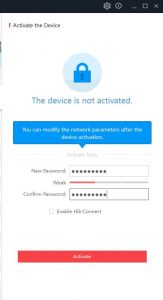
Entrez un mot de passe et confirmez le , cliquez ensuite sur Activate pour activer la caméra
Vous pourrez ainsi vous connecter à la caméra en saisissant son adresse IP dans votre navigateur.
Il faudra ensuite saisir le nom d’utilisateur « admin » et le mot de passe lors de l’activation avec SADP.
Affichage de l’image de la caméra
Je n’ai pu avoir d’image dans un navigateur , même après l’installation de WebComponents.exe sans oublier de fermer le navigateur.
Procédure avec iVMS-4200
- Téléchargez iVMS-4200 et procédez à son installation
- Lancez le logiciel, suivez les indications d’utilisation
Intégration d'une caméra
- Cliquez sur Device Management
- Cliquez ensuite sur Online Device pour rechercher la caméra
- Sélectionnez en cliquant la case à cocher de la caméra à administrer
- Cliquez sur Add pour ajouter cette caméra
A présent vous pouvez afficher l’image de la caméra ajoutée et connectée
- Cliquez sur l’icône du menu général au haut à gauche,
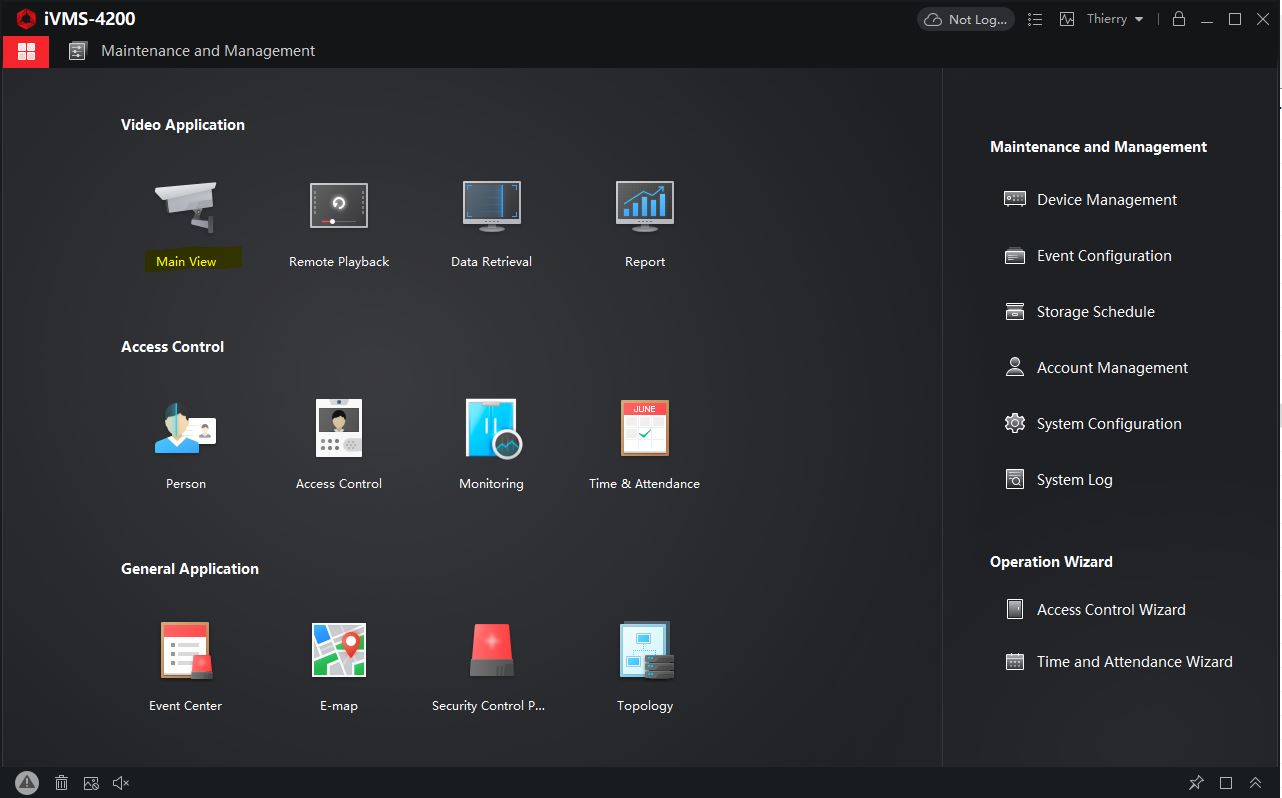
- Cliquez sur Main view qui permettra d’afficher la listes des caméras connectés,
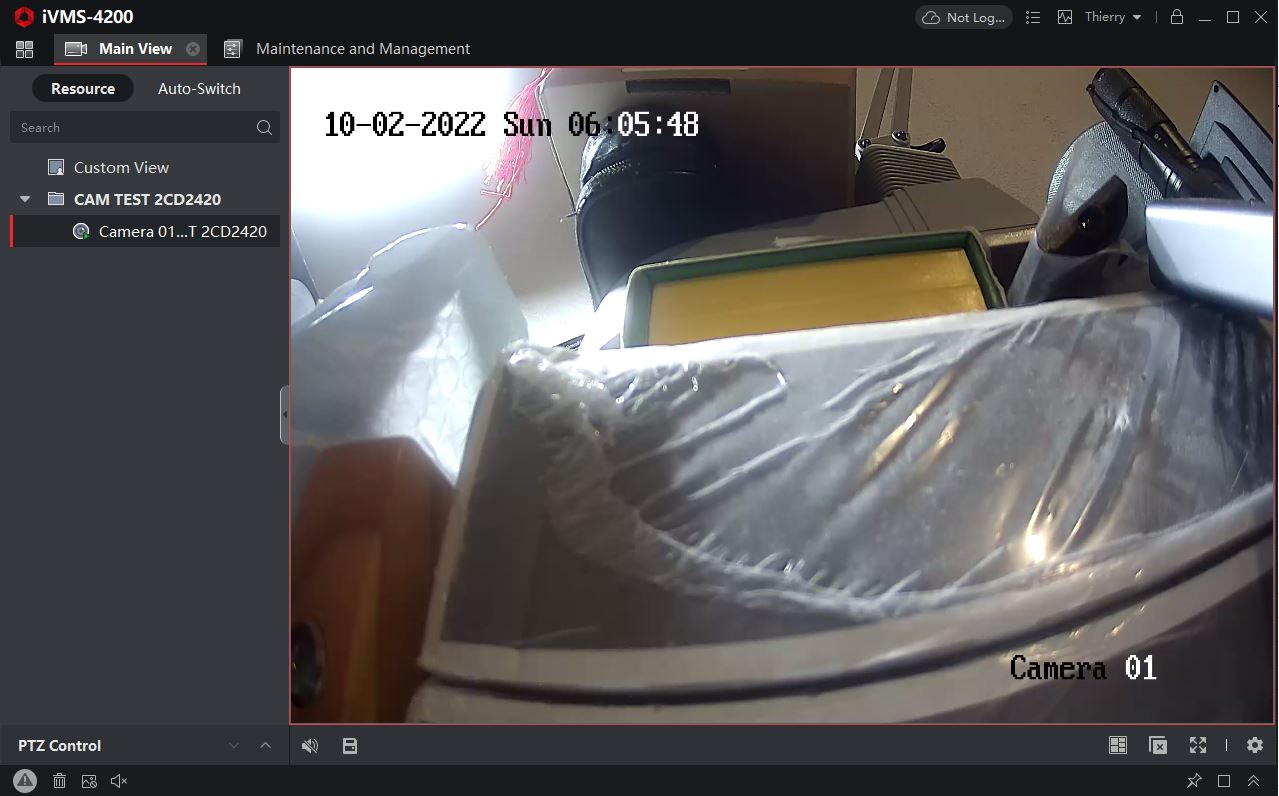
- Cliquez sur la ou les caméras que vous souhaitez afficher les images.
Voilà c’est tout, pour l’instant.
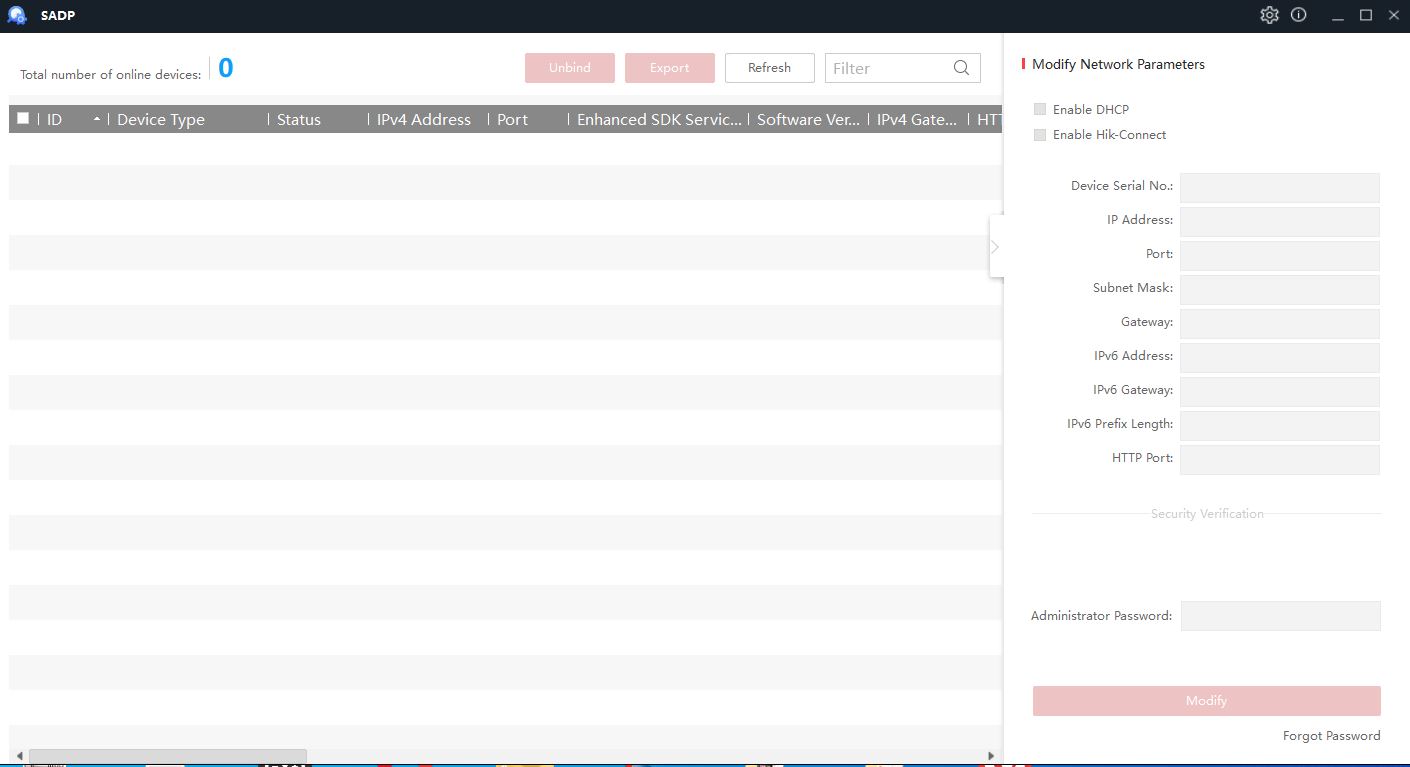
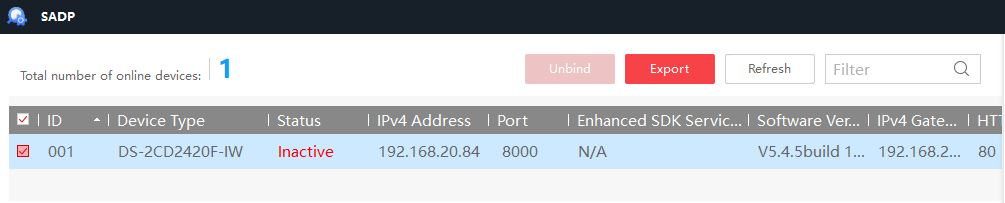
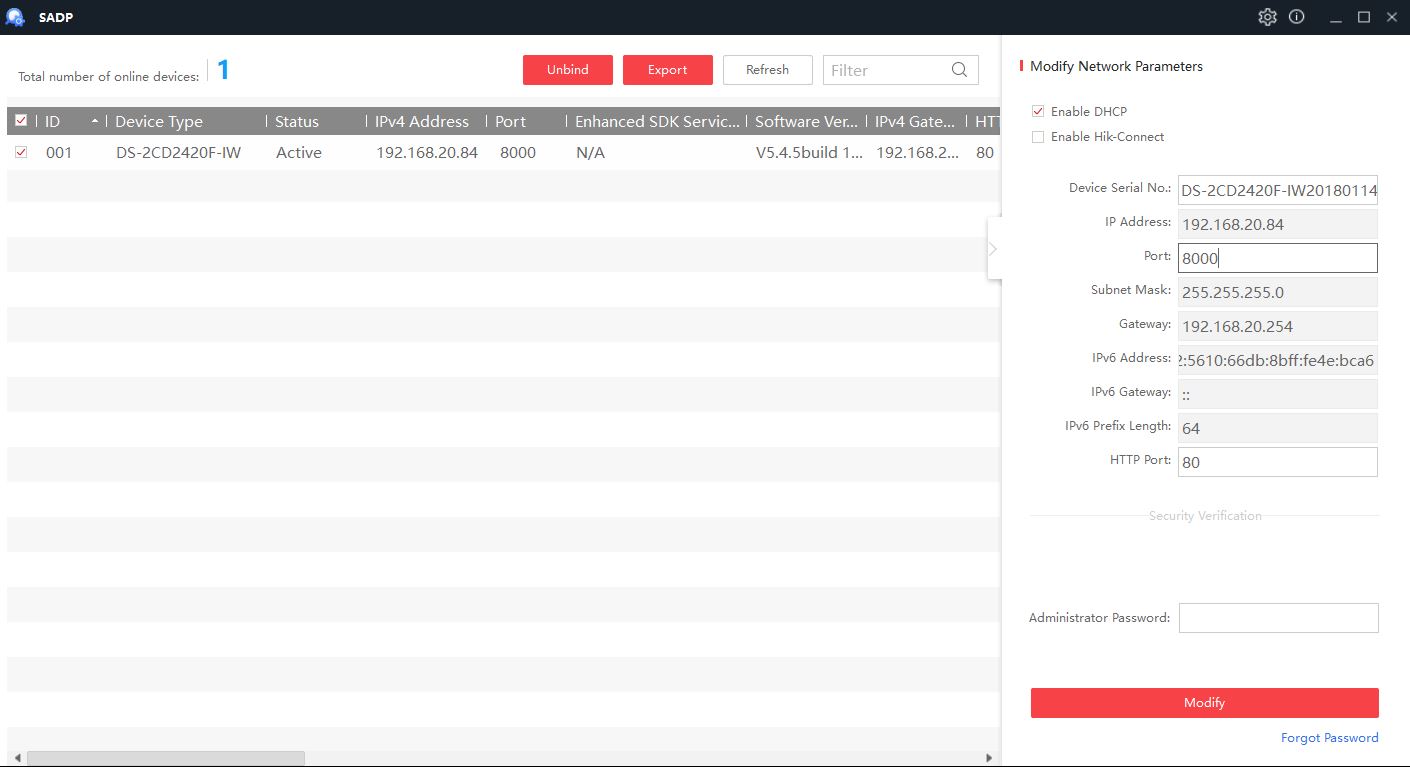
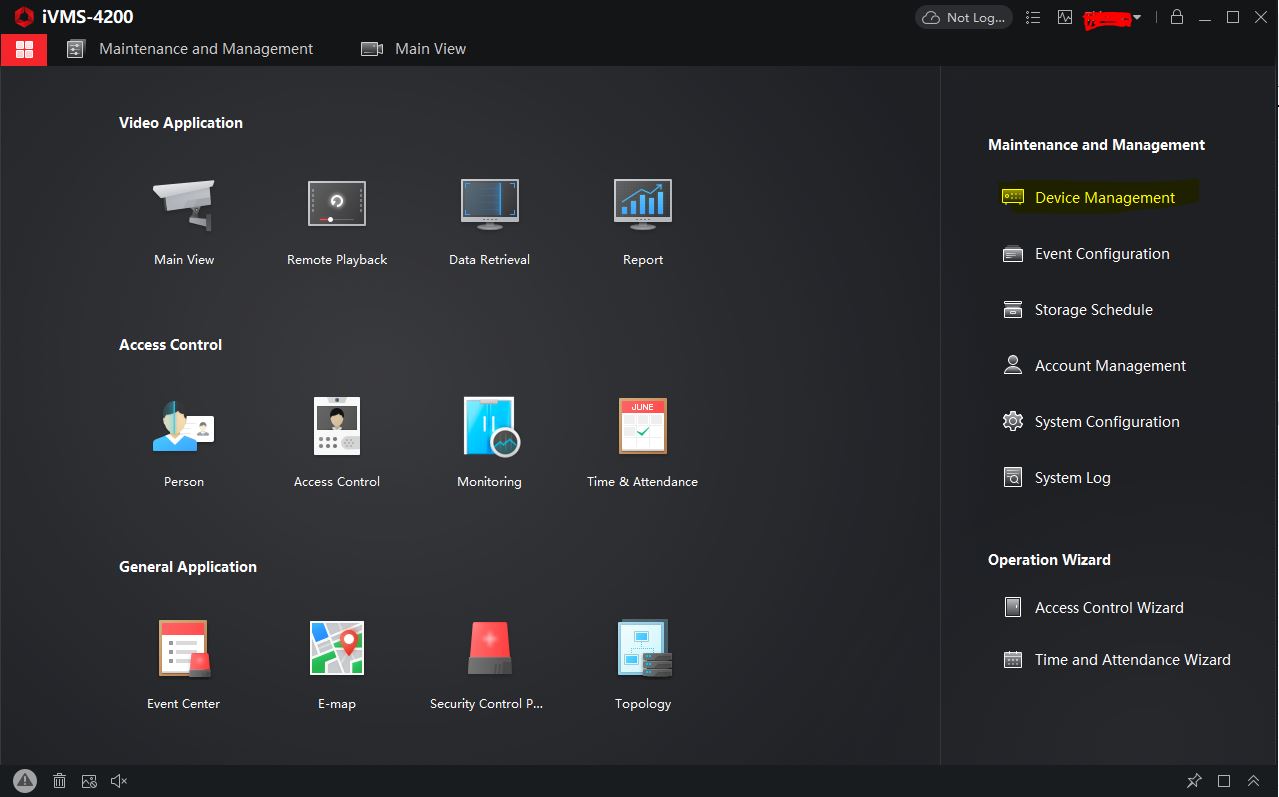
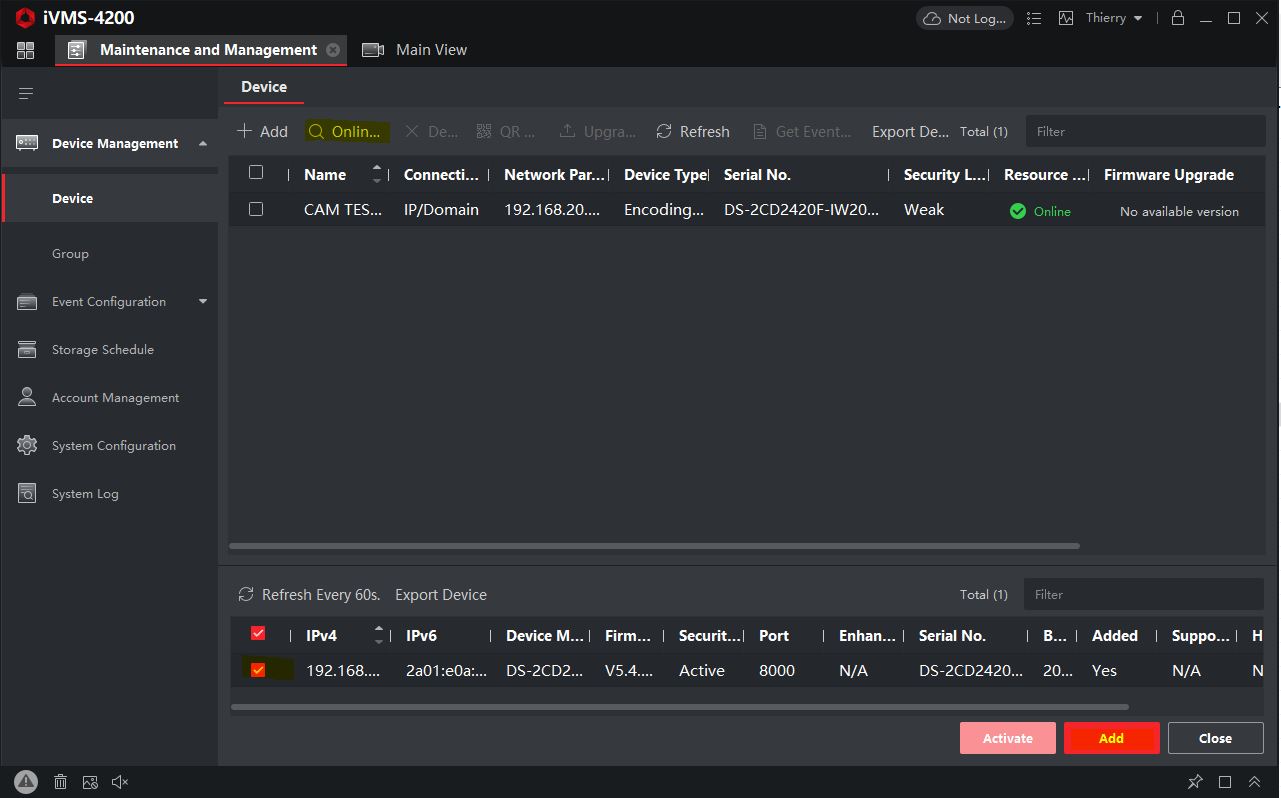

Poster un Commentaire